Como transferir fotos e vídeos do seu telefone

NovoVocê pode ouvir os artigos da Fox News agora!
Isso é lamentável, mas o telefone continua acontecendo ao telefone. Por exemplo, eles quebram quando caem ou são roubados. Muitas pessoas perdem lembranças valiosas como resultado. Mover fotos e vídeos para fora do seu telefone é a melhor maneira de protegê -los e liberar espaço de armazenamento sem perdê -los permanentemente.
Se você usa um dispositivo iPhone ou Android, existem várias maneiras confiáveis de transferir fotos e vídeos do seu telefone para o computador ou o armazenamento em nuvem. Continue lendo para aprender como.

Tire uma foto em um smartphone (Kurt “Cyber Guy” Knutsson)
Como transferir fotos e vídeos do iPhone usando o iCloud
Os usuários do iPhone também podem usar o Serviço de Armazenamento em Cloud da Apple para sincronizar e fazer backup automaticamente de suas fotos e vídeos na nuvem. Isso também os tornará acessíveis em todos os dispositivos da Apple, bem como no Windows. Siga estas etapas:
- Abrir configurar No seu iPhone.
- Tocar (Seu nome).
- Tocar iCloud.
- Tocar foto.
- Trocar Sincronize este iPhone Para começar automaticamente o backup de fotos para o iCloud.
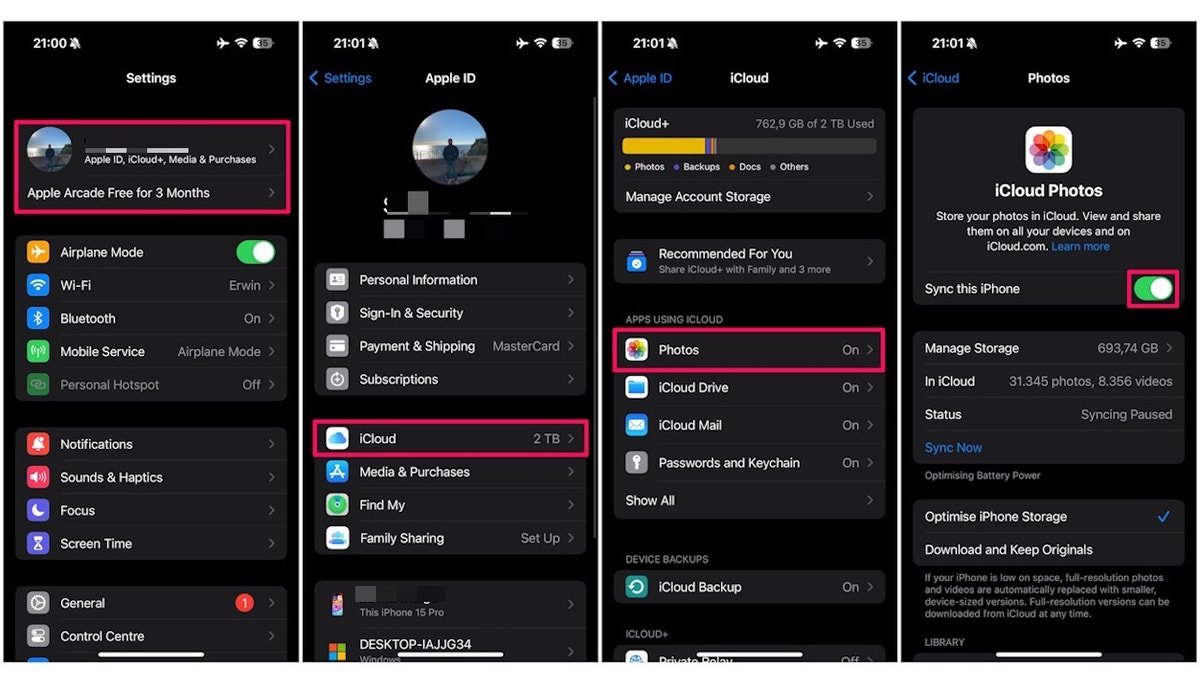
Passos para abrir fotos do iCloud no iPhone (Kurt “Cyber Guy” Knutsson)
Quando você abre Sincronize este iPhonesuas fotos e vídeos serão enviados automaticamente no iCloud e armazenados com segurança em seu formato original de resolução completa.
Agora, espere que fotos e vídeos sejam carregados
- Abrir Aplicativo de fotos.
- No canto superior direito, verifique Status síncrono (Encontre um círculo ou crachá em torno do seu ícone de perfil).
- Se você vir um Círculos parcialmente preenchidossuas fotos ainda estão carregando, então espere até terminar.
Observe que a sincronização de fotos e vídeos no iCloud só não libera espaço no seu iPhone imediatamente. Você está criando uma cópia no iCloud, mas fotos e vídeos em tamanho real ainda são retidos no seu telefone. Agora que suas fotos e vídeos são apoiados no iCloud, esta é uma etapa essencial para realmente limpar o espaço no seu iPhone. Você precisa ativar uma configuração especial chamada Otimize o armazenamento do iPhone. Veja como fazer isso:
- De volta ao seu Configurações do iPhone.
- Clique em você nome.
- Em seguida, clique iCloud.
- Em seguida, clique em foto.
- Agora, clique Otimize o armazenamento do iPhonevocê verá uma marca de seleção azul aparecendo.
Essa configuração preserva versões menores de economia de espaço de fotos e vídeos no seu iPhone, enquanto os originais de resolução total permanecem com segurança armazenados no iCloud. Dessa forma, seu iPhone pode liberar armazenamento sem excluir fotos e vídeos. No entanto, observe que depende do número de fotos e vídeos que você tem e do espaço geral que você usa. A otimização não garante uma economia imediata de grandes quantidades de espaço de armazenamento. Isso pode levar tempo, especialmente para o vídeo em 4K.
dica: Não exclua manualmente fotos e vídeos para economizar espaço. Se você excluir fotos ou vídeos no seu iPhone, ele também será removido do iCloud. Deixe a configuração de otimização fazer o trabalho para você.
Melhores alternativas de backup de fotos e vídeo para iPhone (nenhuma assinatura necessária)
Para aqueles que relutam em pagar pelo armazenamento do iCloud, vários produtos confiáveis permitem desinstalar fotos e vídeos do seu iPhone, liberando espaço enquanto mantém sua memória segura sem taxas frequentes. Confira as principais alternativas do iPhone que não precisamos assinar.
Essas opções de armazenamento externas oferecem uma variedade de recursos que atendem às diferentes necessidades, permitindo priorizar os recursos mais importantes, seja portabilidade, capacidade de armazenamento, velocidade ou facilidade de uso. Ao escolher o dispositivo certo, você pode gerenciar efetivamente o espaço de armazenamento do iPhone e evitar cobranças do iCloud em andamento. Lembre -se de confirmar que todas as fotos e vídeos foram transferidos com segurança antes de excluí -las do seu iPhone. Agora, você também precisa garantir Verifique esta pasta oculta no iPhone Isso pode estar devorando seu espaço.
Como gerenciar fotos e vídeos em um novo laptop com espaço limitado
Como transferir e livre espaço através do Google Fotos no Android
O Google Photos é uma solução conveniente de armazenamento em nuvem que funciona em todos os dispositivos e oferece opções de armazenamento gratuitas e pagas para fazer backup de suas fotos e vídeos. Você pode fazer backup de fotos e vídeos do seu telefone para as fotos do Google e usar as etapas a seguir.
- Baixar e instalar Aplicativo do Google Fotos Do telefone App Comprar ou Google Play.
- Faça login com sua conta do Google para acessar todos os recursos.
- Clique em você Ícone da imagem do perfil No canto superior direito.
- Tocar Configurações do Google Fotos No menu.
- Tocar Backup.
- Trocar Backup Para começar a sincronizar fotos com fotos do Google.
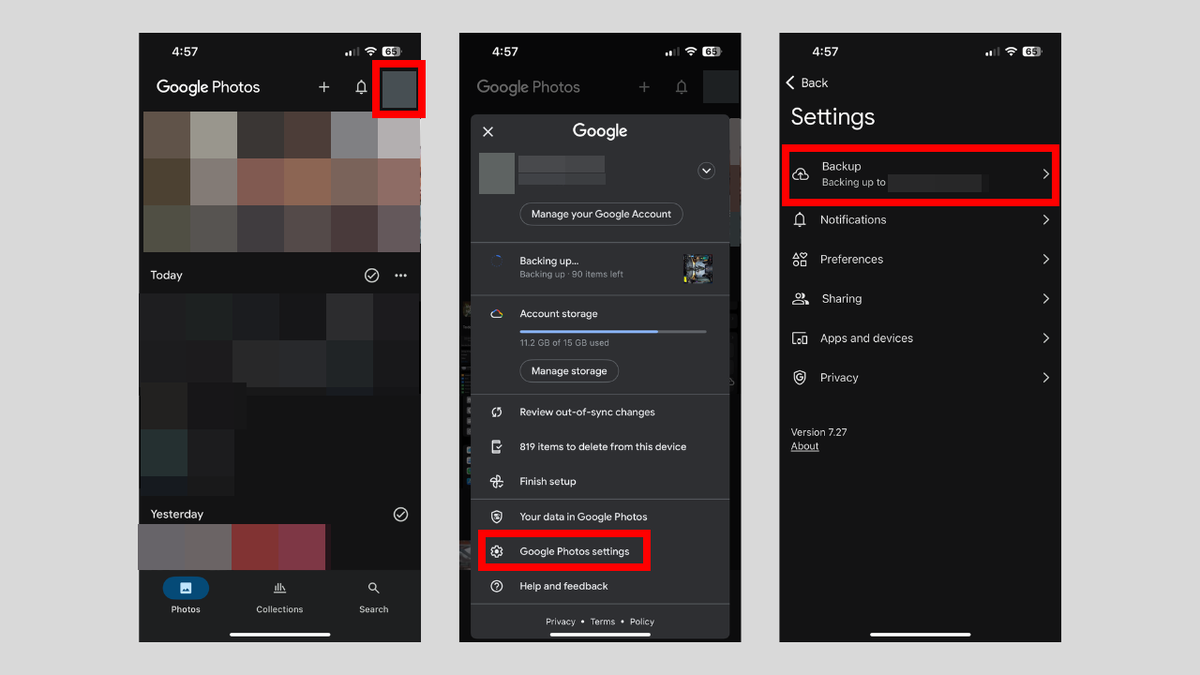
Backup do Google Fotos em fotos no iPhone (Kurt “Cyber Guy” Knutsson)
Agora que suas fotos e vídeos são backup com segurança às fotos do Google, você pode liberar espaço no seu dispositivo Android:
- Abrir Aplicativo do Google Fotos.
- Clique em você Imagem de perfil ou imagem inicial No canto superior direito.
- Tocar Configurações de fotos.
- Tocar Espaço livre.
- As fotos do Google reconhecerão fotos e vídeos que foram backup e fornecerão fotos e vídeos que excluem cópias locais do armazenamento de dispositivos.
- confirmar Exclua esses itens do seu telefone. Não se preocupe, suas fotos e vídeos ainda estarão disponíveis a qualquer momento no aplicativo do Google Photos ou fotos.google.com.
É isso. Agora você fez backup de fotos e vídeos e liberou um espaço de armazenamento valioso no seu dispositivo Android.
Lembre -se de limpar as pastas “excluídas” ou “lixo” recentes
No iPhone e Android, fotos e vídeos excluídos geralmente vão para a pasta “excluída” ou “lixo” recentemente e fica por até 30 dias. Para liberar o espaço imediatamente e verifique se suas fotos e vídeos desapareceram, abra esta pasta e exclua permanentemente fotos e vídeos.
dica: Sempre verifique se suas fotos e vídeos são Backup seguro Exclua -os do seu telefone antes.
Acesse e baixe suas fotos e vídeos da nuvem
Armazene com segurança fotos e vídeos na nuvem, você pode acessar e fazer o download a qualquer momento. Aqui está o que você precisa saber:
Photos do Google: Você pode acessar fotos e vídeos usando o aplicativo do Google Photos no seu dispositivo Android ou iPhone. Você pode ir também Photos do Google site No seu computador e faça login com sua conta do Google para encontrar fotos e vídeos.
iCloud (iPhone): Vá para icloud.com E faça login com sua conta da Apple. Depois disso, clique Acesso rápido No canto superior direito, selecione foto No menu, você poderá ver fotos e vídeos enviados.
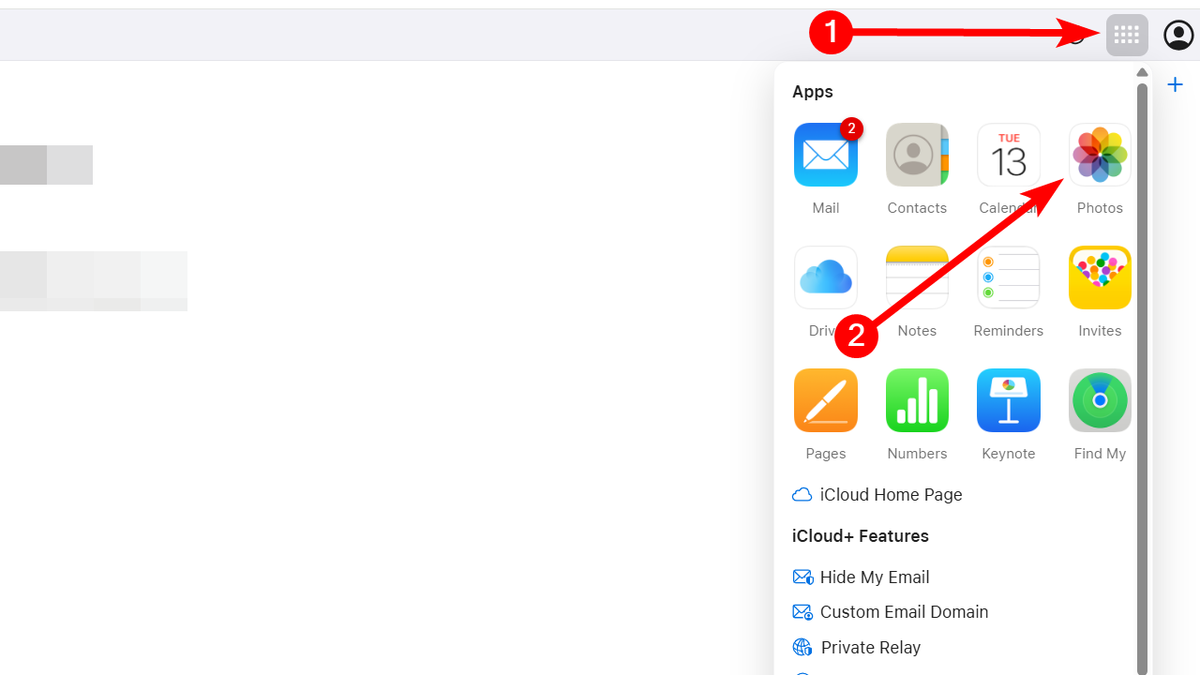
Etapas para acessar e baixar suas fotos e vídeos da nuvem (Kurt “Cyber Guy” Knutsson)
Como excluir suas informações pessoais de pessoas que pesquisam sites
Como transferir fotos e vídeos do seu telefone para o seu PC Windows usando o aplicativo Fotos
Se você é um usuário do Windows, pode transferir facilmente fotos e vídeos do seu telefone usando o aplicativo de fotos embutido para importar fotos e vídeos diretamente para o seu PC. Siga as etapas abaixo para fazer isso.
- Conecte o seu iPhone ou Android Chamar Computador Windows usar Cabo USB.
- Abrir Aplicativo de fotos.
- Clique importar No canto superior direito da tela do computador.
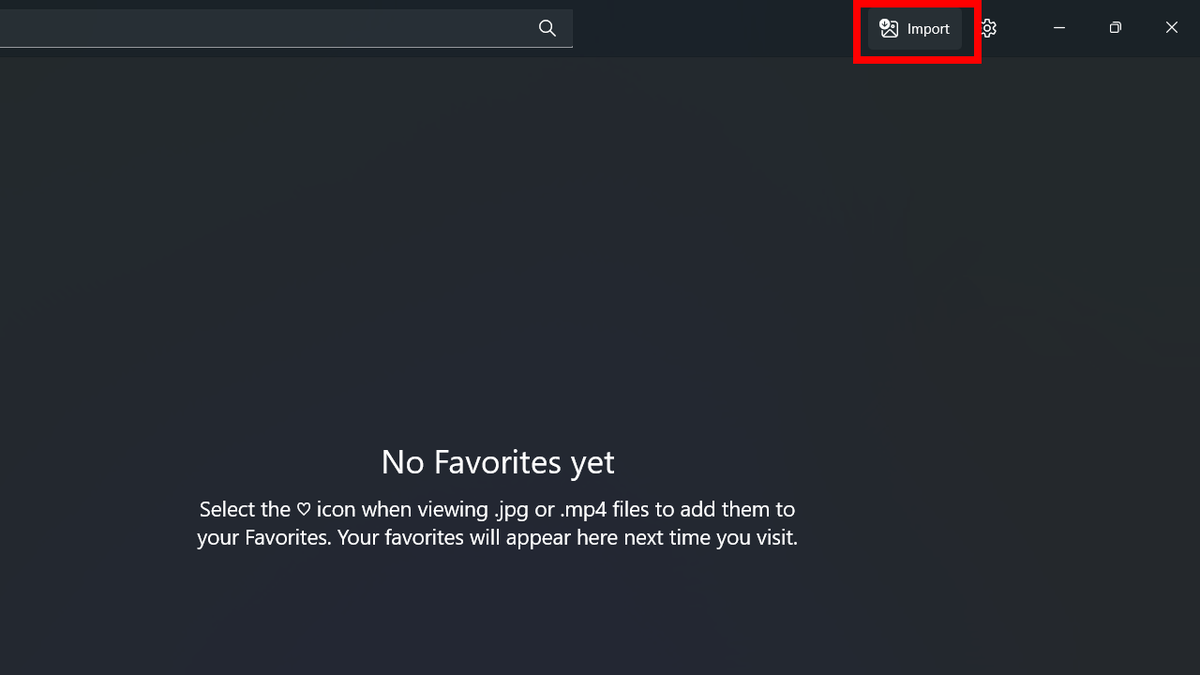
Etapas para transferir fotos e vídeos do seu telefone para o seu PC do Windows (Kurt “Cyber Guy” Knutsson)
- Selecione seu iPhone ou Android O telefone está ligado Menu no seu computador.
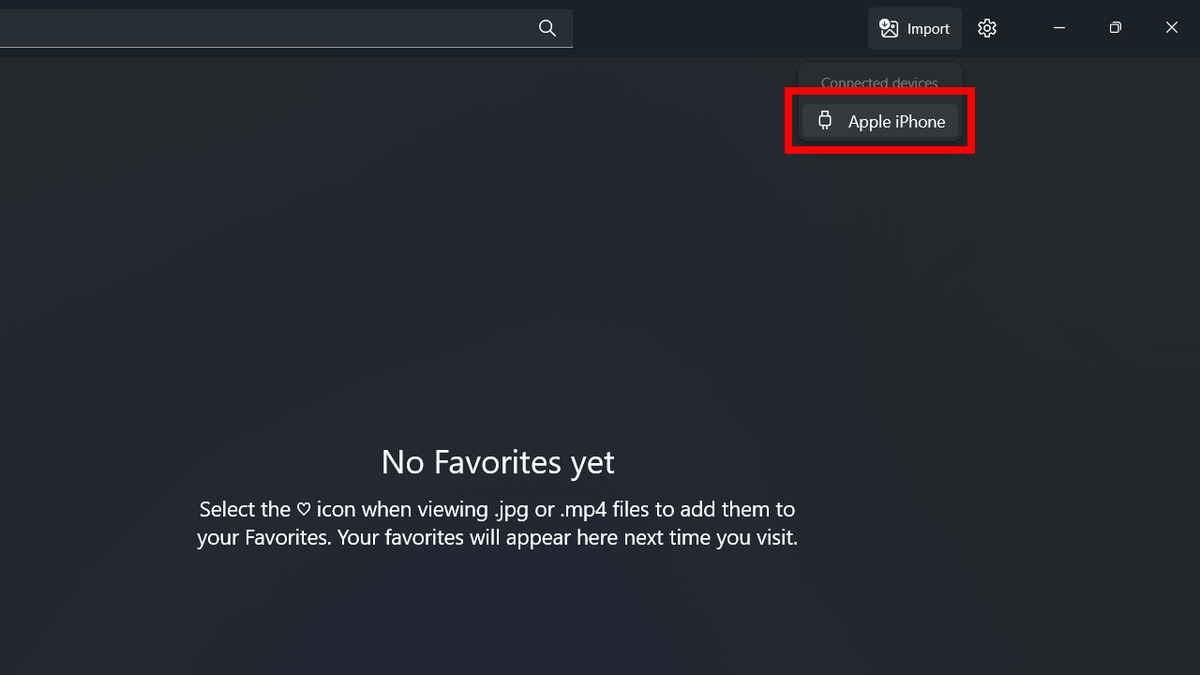
Etapas para transferir fotos e vídeos do seu telefone para o seu PC do Windows (Kurt “Cyber Guy” Knutsson)
- Aguarde as fotos e vídeos e selecione a foto que você deseja mover ou clicar Selecione tudo Escolha -os.
- Depois disso, clique no azul Adicionar itens (contagem de fotos) Os botões se alinham no canto superior direito do computador para fazer fila. Aqui, “O número de fotos e vídeos” Refere -se a selecionar o número de imagens a serem transmitidas.
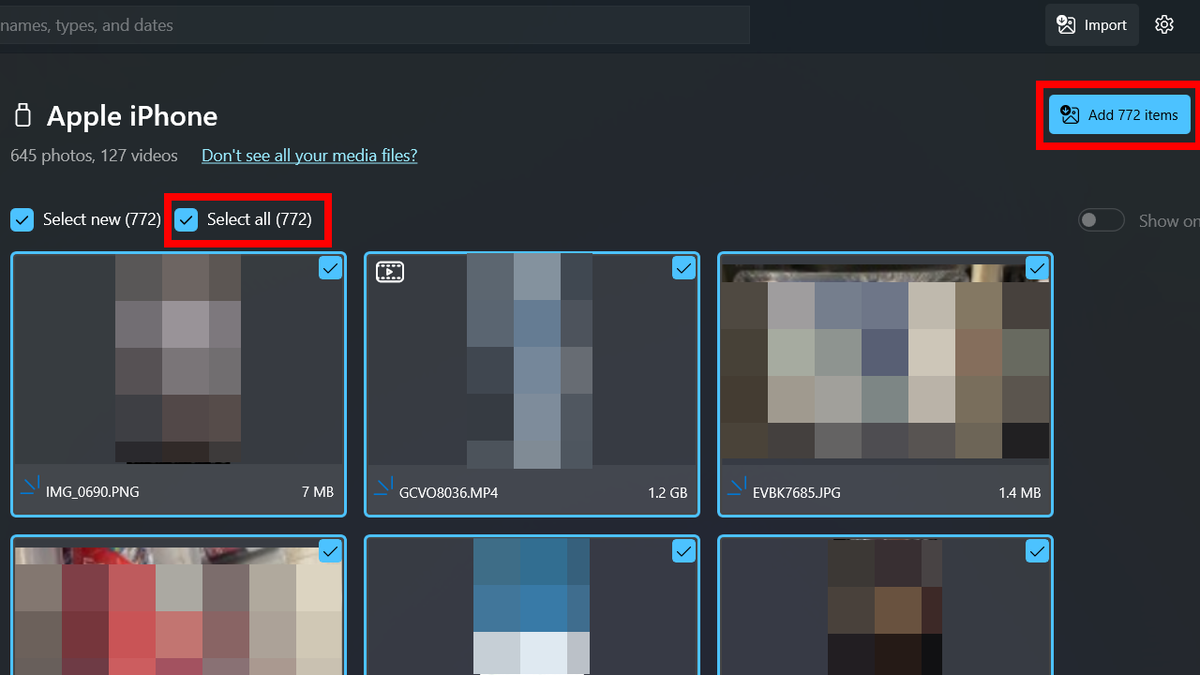
Etapas para transferir fotos e vídeos do seu telefone para o seu PC do Windows (Kurt “Cyber Guy” Knutsson)
- Selecione o local onde deseja armazenar as fotos e clique importar.
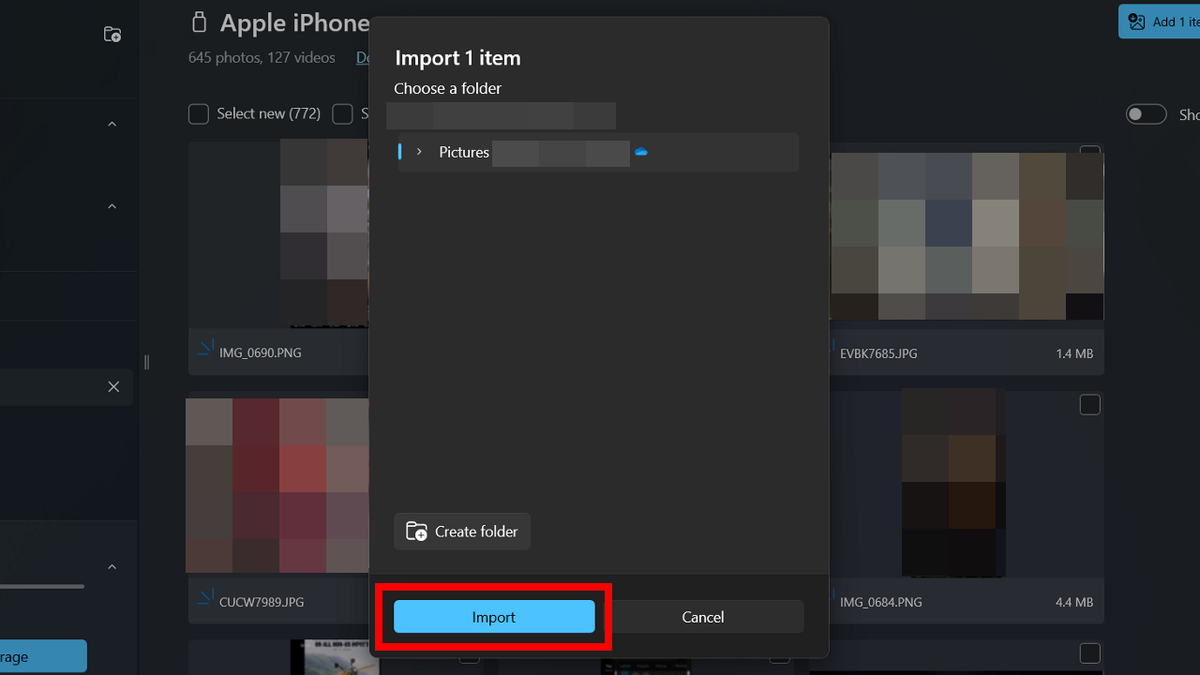
Etapas para transferir fotos e vídeos do seu telefone para o seu PC do Windows (Kurt “Cyber Guy” Knutsson)
- Esperando por fotos Sincronização completa para o seu computador Windows.
Se você mover fotos e vídeos para o seu computador e excluí -los do telefone, eles desaparecem do seu dispositivo, mas permaneçam seguros no seu computador. Sempre verifique seu sucesso na transferência antes de excluir qualquer coisa do seu telefone.
Como esconder fotos em fotos no iPhone e Android
Como transferir fotos e vídeos do Android para o Windows usando a pasta DCIM
Para usuários do Android, o acesso à pasta DCIM (Imagem da câmera digital) diretamente através do Windows File Explorer fornece uma maneira fácil de transferir fotos e vídeos do seu telefone para o seu computador. Veja como fazer isso:
- Conecte o seu Telefone Android para você Computador Windows usar Cabo USB.
- Abrir Explorer de arquivo No seu computador Windows.
- Selecione seu Dispositivos Android No painel de navegação Este PC.
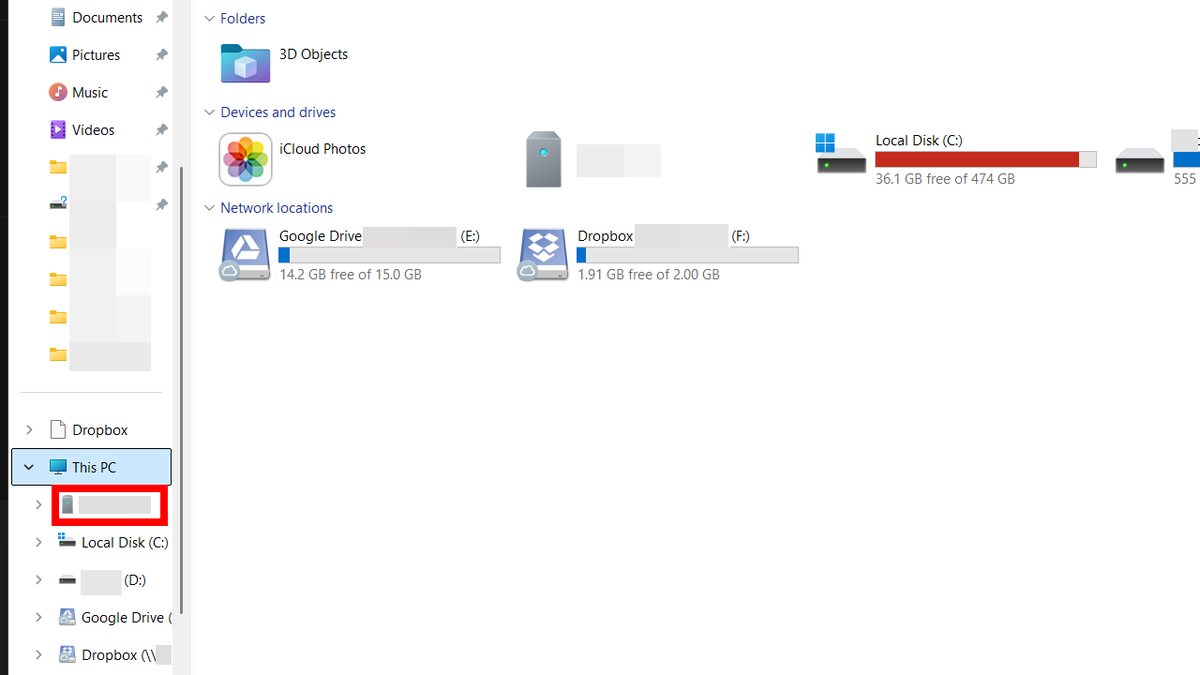
Etapas para transferir fotos e vídeos do Android para o Windows usando a pasta DCIM (Kurt “Cyber Guy” Knutsson)
- escolher Armazenamento interno.
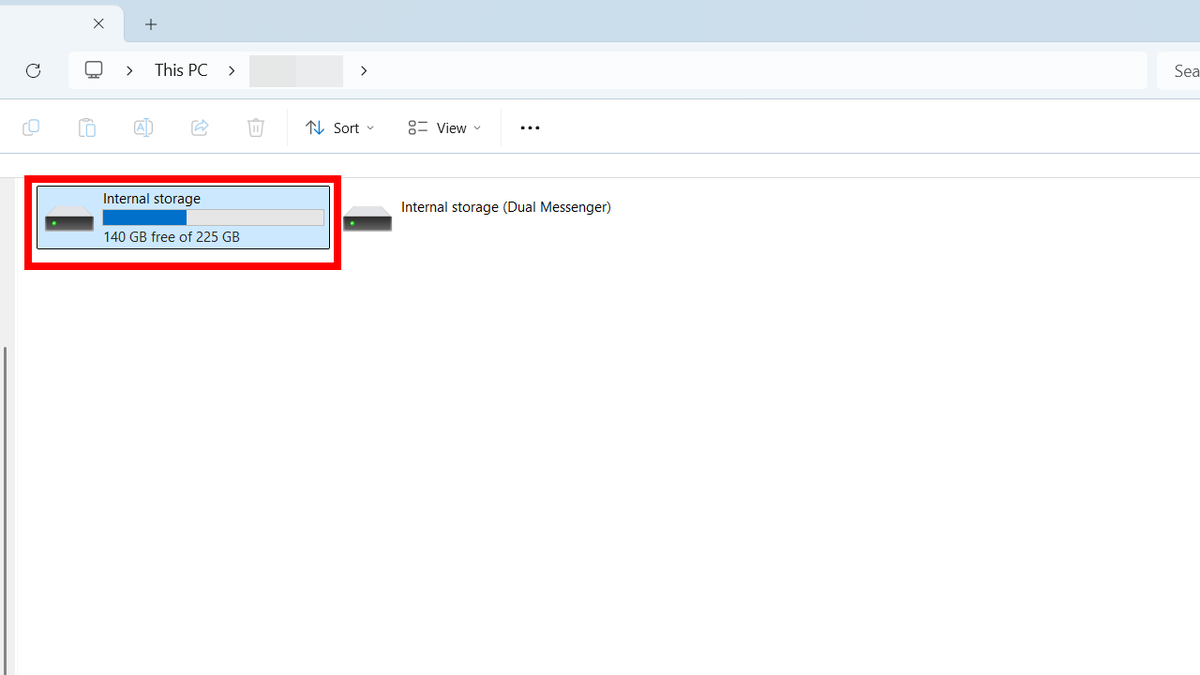
Etapas para transferir fotos e vídeos do Android para o Windows usando a pasta DCIM (Kurt “Cyber Guy” Knutsson)
- escolher Dcim Pastas no seu dispositivo Android.
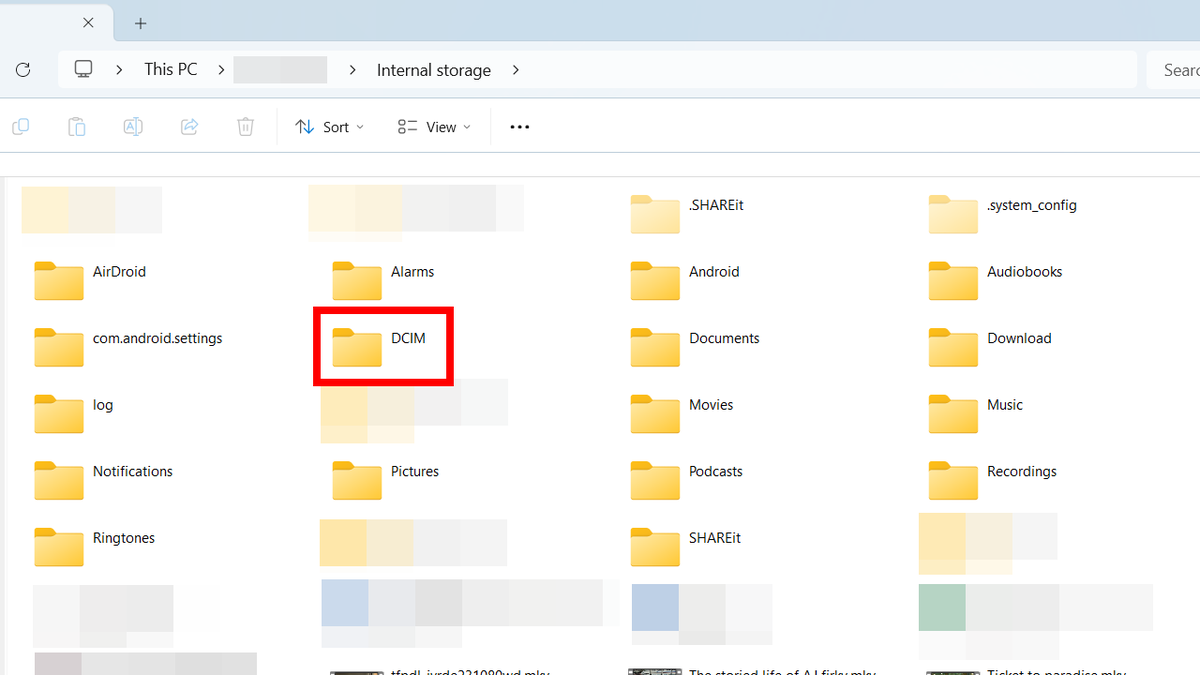
Etapas para transferir fotos e vídeos do Android para o Windows usando a pasta DCIM (Kurt “Cyber Guy” Knutsson)
- escolher Fotos e vídeos que você deseja transferir De Pasta interna.
- copiar e colar A foto selecionada é para você O local necessário No seu computador Windows.
- espere Transferência para a conclusão Antes de desconectar o telefone.
Os principais pontos de Kurt
É errado esperar até que algo comece a mover fotos do seu telefone. Recomendamos que você crie horários de backup para que você nunca tenha uma maneira de restaurá -los ou liberar espaço no seu dispositivo. O processo de movimento inicial pode ser longo, mas certamente será mais rápido no futuro. Você também pode passar Transferir fotos para armazenamento externo.
O que você acha dos papéis de empresas de tecnologia como Apple, Google e Microsoft no gerenciamento e proteção de suas fotos pessoais? Você teve uma experiência positiva ou negativa com seu serviço de backup? Vamos nos escrever cyberguy.com/contact.
Para mais dicas técnicas e alertas de segurança para mim, assine meu boletim informativo gratuito de cobertura on -line cyberguy.com/newsletter.
Faça uma pergunta a Kurt ou deixe -nos saber quais histórias você quer que abordemos.
Siga Kurt em seus canais sociais:
Respostas às perguntas mais populares da Web Guess:
Coisas novas de Kurt:
Copyright 2025 Cyber Guy.com. todos os direitos reservados.




